Làm cách nào để chỉ cho phép các giá trị duy nhất trong Excel?
Nếu bạn chỉ muốn giữ lại các giá trị duy nhất nhập vào một cột của trang tính và ngăn các bản sao, bài viết này sẽ giới thiệu một số thủ thuật nhanh để bạn giải quyết công việc này.
Chỉ cho phép các giá trị duy nhất trong trang tính có Xác thực dữ liệu
Chỉ cho phép các giá trị duy nhất trong trang tính có mã VBA
Chỉ cho phép các giá trị duy nhất trong trang tính với Kutools cho Excel
Chỉ cho phép các giá trị duy nhất trong trang tính có Xác thực dữ liệu
Trong thực tế, Xác nhận dữ liệu hàm của Excel có thể giúp bạn giải quyết vấn đề này, vui lòng làm như sau:
1. Chọn các ô hoặc cột mà bạn chỉ muốn nhập các giá trị duy nhất, sau đó bấm Ngày > Xác nhận dữ liệu > Xác nhận dữ liệu, xem ảnh chụp màn hình:

2. Trong Xác nhận dữ liệu hộp thoại, vui lòng thực hiện các thao tác sau:
(1.) Nhấp vào Cài đặt chuyển hướng;
(2.) Dưới Cho phép danh sách thả xuống, chọn Tuỳ chỉnh;
(3.) Và nhập công thức này: = COUNTIF ($ E: $ E, E1) <2 (E là cột mà bạn muốn chỉ cho phép các giá trị duy nhất, E1 là ô đầu tiên của cột bạn muốn sử dụng) vào Công thức hộp văn bản.

3. Và sau đó nhấp vào OK , kể từ bây giờ, khi bạn nhập giá trị trùng lặp vào cột cụ thể bạn đã đặt, một thông báo cảnh báo sẽ bật ra để nhắc bạn, hãy xem ảnh chụp màn hình:

Chỉ cho phép các giá trị duy nhất trong trang tính có mã VBA
Nếu bạn quan tâm đến mã VBA, mã sau đây cũng có thể giúp bạn.
1. Nhấp chuột phải vào tab trang tính mà bạn muốn chỉ cho phép các số âm và chọn Mã Chế độ xem từ menu ngữ cảnh, trong cửa sổ bật ra Microsoft Visual Basic cho các ứng dụng cửa sổ, vui lòng sao chép và dán đoạn mã sau vào chỗ trống Mô-đun:
Mã VBA: Chỉ cho phép các giá trị duy nhất trong trang tính:
Private Sub Worksheet_Change(ByVal Target As Range)
'Updateby Extendoffice 20160829
Dim xRg As Range, iLong, fLong As Long
If Not Intersect(Target, Me.[A1:A1000]) Is Nothing Then
Application.EnableEvents = False
For Each xRg In Target
With xRg
If (.Value <> "") Then
If WorksheetFunction.CountIf(Me.[A:A], .Value) > 1 Then
iLong = .Interior.ColorIndex
fLong = .Font.ColorIndex
.Interior.ColorIndex = 3
.Font.ColorIndex = 6
MsgBox "Duplicate Entry !", vbCritical, "Kutools for Excel"
.ClearContents
.Interior.ColorIndex = iLong
.Font.ColorIndex = fLong
End If
End If
End With
Next
Application.EnableEvents = True
End If
End Sub

Chú thích: Trong đoạn mã trên, A1: A1000 là các ô cột mà bạn muốn ngăn trùng lặp.
2. Sau đó, lưu và đóng mã này, bây giờ, khi bạn nhập các giá trị trùng lặp vào ô A1: A1000, một thông báo cảnh báo sẽ xuất hiện để nhắc bạn rằng mục nhập trùng lặp không được phép, hãy xem ảnh chụp màn hình:

3. Sau đó nhấn vào OK , giá trị trùng lặp sẽ bị xóa.
Chỉ cho phép các giá trị duy nhất trong trang tính với Kutools cho Excel
Hai phương pháp trên chỉ có thể ngăn các mục nhập trùng lặp trong một cột, nếu bạn có Kutools cho ExcelCủa nó, Ngăn chặn trùng lặp tiện ích có thể giúp bạn nhanh chóng ngăn chặn trùng lặp trong một phạm vi ô và chỉ một cột hoặc hàng.
| Kutools cho Excel : với hơn 300 bổ trợ Excel tiện dụng, dùng thử miễn phí không giới hạn trong 30 ngày. |
Sau khi cài đặt Kutools cho Excel, vui lòng làm như sau:
1. Chọn cột hoặc dải ô mà bạn muốn ngăn các giá trị trùng lặp nhưng chỉ cho phép dữ liệu duy nhất.
2. Sau đó nhấn vào Kutools > Ngăn chặn đánh máy > Ngăn chặn trùng lặp, xem ảnh chụp màn hình:
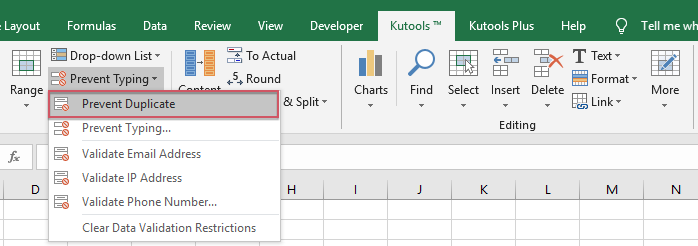
3. Và một thông báo cảnh báo sẽ bật ra để nhắc bạn Xác nhận dữ liệu sẽ bị xóa nếu áp dụng tính năng này, xem ảnh chụp màn hình:

4. Sau đó nhấn vào Có để tiếp tục và một hộp nhắc khác hiện ra để nhắc bạn những ô nào đã được áp dụng tính năng này. Xem ảnh chụp màn hình:

5. Và sau đó nhấp vào OK , bây giờ, khi bạn nhập một số dữ liệu trùng lặp trong phạm vi A1: D15, một hộp nhắc sẽ hiển thị để nhắc bạn rằng dữ liệu trùng lặp không hợp lệ, bạn chỉ cần nhập giá trị duy nhất. Xem ảnh chụp màn hình:

Hơn 200 chức năng có thể thực hiện công việc của bạn một cách hiệu quả, bạn có thể tải xuống Kutools cho Excel miễn phí.
Demo: Chỉ cho phép các giá trị duy nhất trong trang tính với Kutools cho Excel
Công cụ năng suất văn phòng tốt nhất
Nâng cao kỹ năng Excel của bạn với Kutools for Excel và trải nghiệm hiệu quả hơn bao giờ hết. Kutools for Excel cung cấp hơn 300 tính năng nâng cao để tăng năng suất và tiết kiệm thời gian. Bấm vào đây để có được tính năng bạn cần nhất...

Tab Office mang lại giao diện Tab cho Office và giúp công việc của bạn trở nên dễ dàng hơn nhiều
- Cho phép chỉnh sửa và đọc theo thẻ trong Word, Excel, PowerPoint, Publisher, Access, Visio và Project.
- Mở và tạo nhiều tài liệu trong các tab mới của cùng một cửa sổ, thay vì trong các cửa sổ mới.
- Tăng 50% năng suất của bạn và giảm hàng trăm cú nhấp chuột cho bạn mỗi ngày!
